Apple Vision Pro 使用手冊
在 Apple Vision Pro 上使用「視野鏡像輸出」和「AirPlay 接收器」
你可以使用「視野鏡像輸出」將視野鏡像輸出到其他螢幕,例如 iPhone、iPad、Mac、Apple TV 或其他相容的電視,讓身邊的人看到你使用 Apple Vision Pro 的情況。
透過「AirPlay 接收器」,裝置也可以將其螢幕或顯示畫面鏡像輸出到你的 Apple Vision Pro。
如要與和你身處同一空間的人進行共同編輯,並且共享空間體驗,請參閲:在 Apple Vision Pro 上與你附近的人共享 App 和體驗。
使用「視野鏡像輸出」
開啟「控制中心」,點一下「鏡像我的視野」,然後從可用裝置列表中選擇相容的裝置。
只有與 Apple Vision Pro 連接同一個 Wi-Fi 網絡的裝置才會在列表中出現。
你在 Apple Vision Pro 上的視野會在所選螢幕上共享,但在你輸入密碼時,視野會被遮擋。
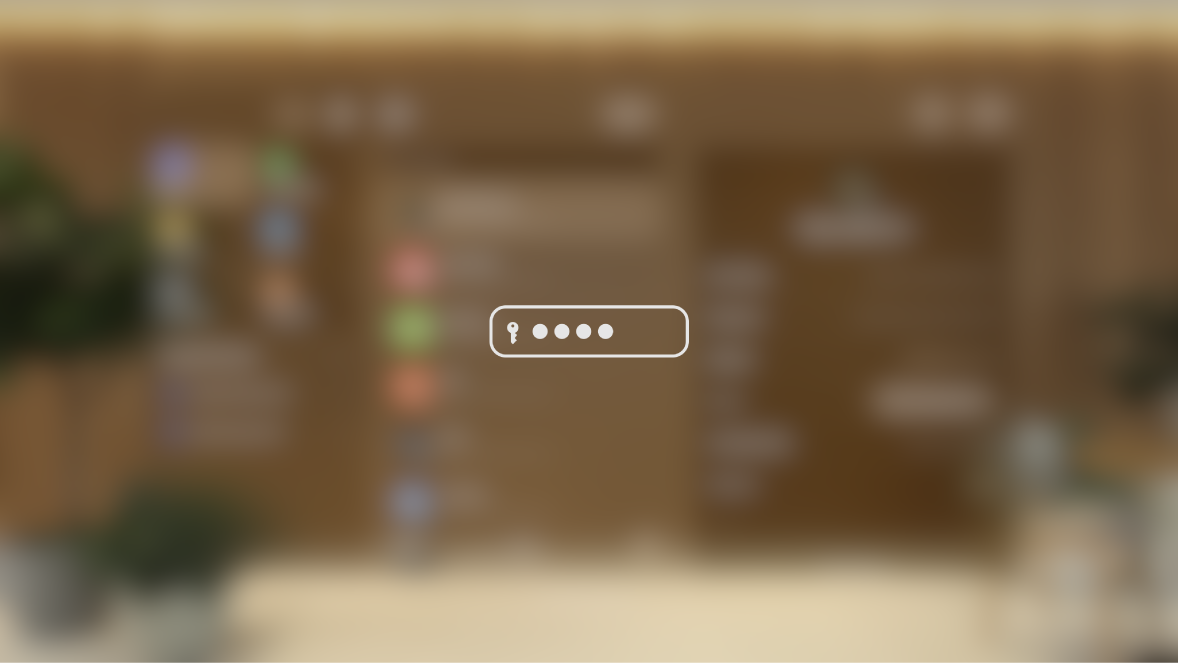
如你在列表中看不到你的 iPhone、iPad、Mac 或 Apple TV,請開啟 AirPlay 或「AirPlay 接收器」:
在 iPhone 或 iPad 上:前往 Apple Vision Pro App
 ,點一下「Vision Pro」,然後點一下「AirPlay 接收器」。點一下來開啟「AirPlay 接收器」,調整可以將螢幕鏡像輸出到你裝置的對象,或者設定密碼。
,點一下「Vision Pro」,然後點一下「AirPlay 接收器」。點一下來開啟「AirPlay 接收器」,調整可以將螢幕鏡像輸出到你裝置的對象,或者設定密碼。在 Mac 上:前往「系統設定」>「一般」>「AirDrop 與接手」(在使用 macOS 12 或較早版本的 Mac 上,請前往「系統偏好設定」>「分享」),然後開啟「AirPlay 接收器」。你也可以調整誰可以 AirPlay 到你的裝置或設定密碼。
在 Apple TV 上:開啟「設定」,選擇「AirPlay 與 HomeKit」,然後選擇「AirPlay」來將其開啟。
在共享視野時顯示或隱藏通知
前往「設定」
 >「通知」>「視野共享」。
>「通知」>「視野共享」。開啟或關閉「允許通知」。
允許其他裝置鏡像輸出至你的 Apple Vision Pro
你可以在 Apple Vision Pro 上開啟「AirPlay 接收器」來讓其他裝置可以使用 AirPlay 將其螢幕或顯示畫面鏡像輸出至你的裝置。
如你想透過 Apple Vision Pro 查看和控制你的 Mac,請參閲:在 Apple Vision Pro 上使用「Mac 虛擬顯示器」。
前往「設定」
 >「一般」>「AirPlay 與接續互通」。
>「一般」>「AirPlay 與接續互通」。開啟「AirPlay 接收器」,然後選擇以下任何項目:
更改誰能鏡像輸出至你的 Apple Vision Pro:點一下「允許 AirPlay」,然後點一下「目前用户」或「所有人」。
需要密碼:開啟「需要密碼」,然後設定密碼。
來自其他裝置的鏡像輸出內容會在 Apple Vision Pro 上的視窗上出現。